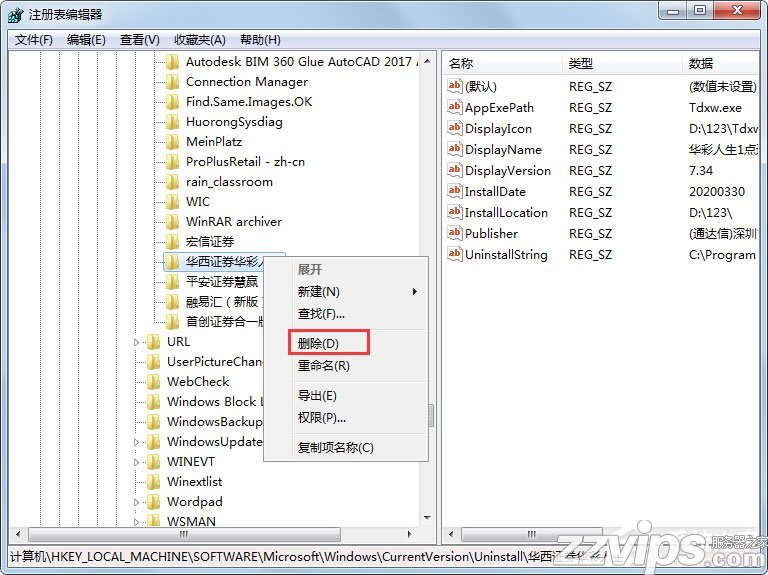一般情况下,只要我们有安装软件,就一定会在注册表中留下软件的相关信息,就算后期软件卸载掉了,但注册表里的相关信息还是会有所残留,并且占用着系统空间。那么,Win7系统怎么清理注册表残留呢?下面,我们就一起往下看看Win7系统清理软件卸载后注册表残留文件的方法。
方法步骤
1、打开运行输入regedit回车;
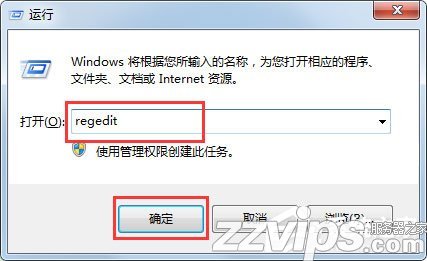
2、打开注册表定位[HKEY_LOCAL_MACHINE\SOFTWARE\Microsoft\windows\CurrentVersion\Uninstall]子键;
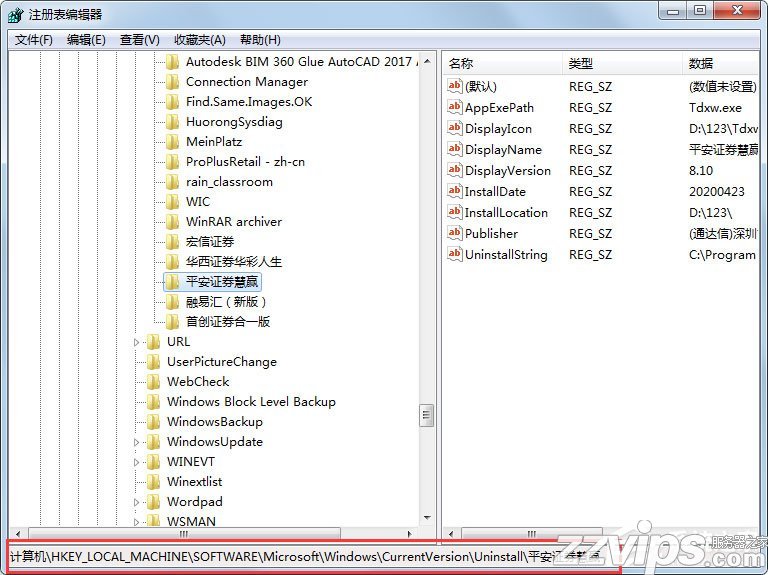
3、在该子键下,可跟据已卸载的应用程序软件图标,删除相对应的软件图标和键值,重新启动电脑即可。